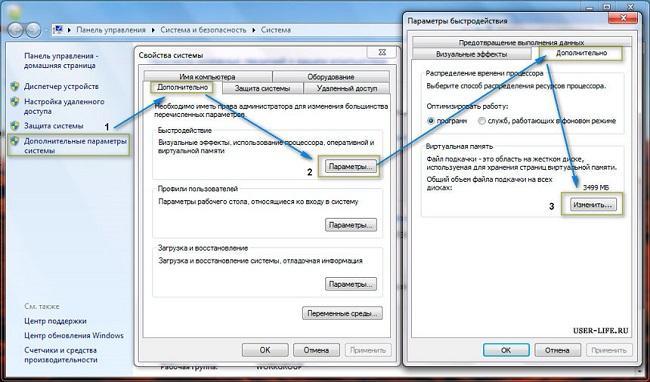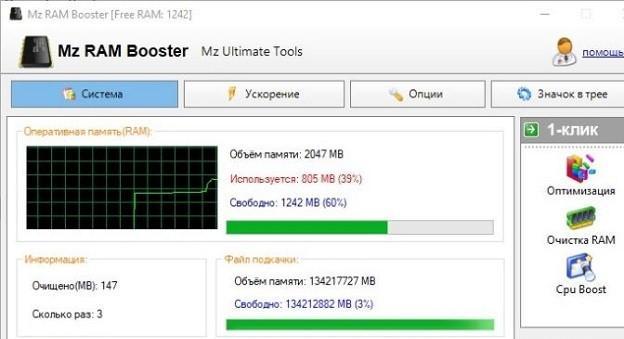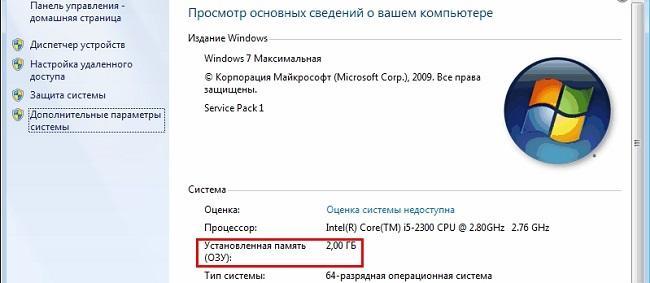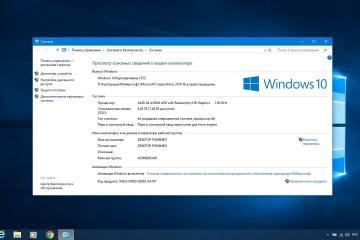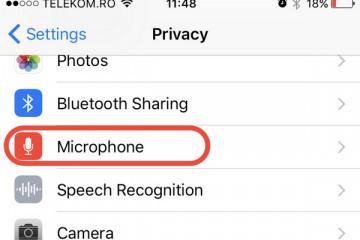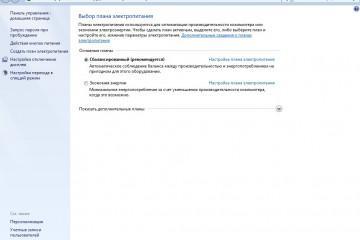Как увеличить оперативную память на компьютере Windows 7
Содержание:
Когда оперативной памяти на компьютере недостаточно, могут происходить сбои в работе операционной системы, сами программы могут не отвечать. Важно уметь определять, когда памяти недостаточно, и знать, что сделать для исправления ситуации, а также сколько нужно памяти для Windows 7. В статье рассказано, как увеличить оперативную память на компьютере Windows 7, а также, какие есть способы оптимизации.
Что делать при нехватке места
Как определить, что количества текущей памяти недостаточно? Каковы причины возникновения такой ситуации?
Как проявляется
Среди главных признаков недостатка памяти ОС:
- значительное снижение скорости работы компьютера;
- появление соответствующих уведомлений, что памяти недостаточно;
- проблемы с отображением информации.
В чем причины недостатка
В компьютере установлено две разновидности памяти: виртуальная и ОЗУ. Весь софт использует ОЗУ. В случае нехватки оперативной памяти ОС на некоторое время перемещает данные на жесткий диск. Еще его называют файл подкачки. Этот же объем хранимой информации носит название виртуальной памяти. Благодаря этому процессу перемещения происходит освобождение оперативной памяти, требуемое для нормальной работы программного обеспечения.
Как увеличить оперативную память на компьютере Windows 7
Проблемы с недостаточностью памяти может решить очень простое действие — запуск меньшего количества приложений одновременно. Необходимо определить, при запуске какого именно программного обеспечения, приложения возникает проблема нехватки памяти. Их стоит запускать только отдельно. Однако часто бывает и так, что с практической точки зрения нужно открывать несколько приложений одновременно. В таком случае решить проблему с памятью можно несколькими способами.
Увеличить файл подкачки
При первом же обнаружении нехватки оперативной памяти компьютер сразу же начинает автоматически увеличивать файл подкачки. Сам пользователь может самостоятельно вручную установить наибольший размер файла исходя из объема ОЗУ. Одновременно это действие способно привести к более медленной работе приложений.
Чтобы поменять размер файла подкачки, проходят путь: «Пуск» — «Панель управления» — «Система». Здесь выбирают дополнительные системные параметры. В «Дополнительно» проходят: «Быстродействие» — «Параметры». А далее «Дополнительно» — «Виртуальная память» — «Изменить».
В свойствах виртуальной памяти установлен автоматический ражим выбора объема файла подкачки. Здесь необходимо убрать галочку и задать нужный объем.
Использование технологии ReadyBoost
Readyboost — технология, связывающая оперативную память и файл подкачки. Она не заменяет последний. Данная память медленнее оперативной и жесткого диска. Однако ее преимущество в отсутствии задержек, обусловленных поиском информации, что позволяет повышать системную производительность.
Чтобы активировать данную функцию, необходимо поместить флешку или карту памяти в компьютер. Возможно сразу появление на экране автозапуска, где достаточно просто отметить «Ускорить работу…».
Если автозапуск отключен, заходят в сторонний накопитель через «Мой компьютер». Открывают контекстное меню, делают клик правой кнопкой мыши, выбирают «Свойства», переходят в «ReadyBoost».
При первом переходе данной вкладки может не быть. В этом случае поступают таким образом:
- Открывают «Мой компьютер», а потом «Открыть автозапуск».
- Кликают на «Предоставить это устройство для технологии ReadyBoost».
- Нажимают на «Применить».
Функция активирована, начнется формирование кэша.
Очистка оперативки от лишних процессов и служб
Есть несколько способов, как очистить оперативную память от ненужной информации.
Через «Диспетчер задач»
Самый простой метод очистки посредством пары кликов:
- Нажимают правой кнопкой мыши на «Пуск», а потом на «Диспетчер задач».
- В основном окне выбирают «Память», что запустит процесс сортировки по уровню загрузки оперативной памяти.
- Выбирают самые емкие процессы, наводят курсор, делают клик на «Снять задачу».
Очищение автоматических загрузок
Программы, запущенные с оперативной системой параллельно, оказывают существенную нагрузку на нее. По этой причине необходимо очищать автозагрузку:
- Открывают «Диспетчер задач», а потом «Автозагрузка».
- Выбирают неиспользуемое приложение, делают клик и выбирают «Отключить». Так повторяют со всеми несистемными программами. По окончании делают перезагрузку ноутбука или компьютера, чтобы ОС могла внедрить внесенные корректировки.
Посредством сторонних приложений
Для удобства пользователей созданы специальные приложения, позволяющие очистить память на компьютере от мусора.
KCleaner
Очень действенное и мощное приложение по уборке неиспользуемых программ. Оно не трогает системный софт, в чем его неоспоримое преимущество. Работа проходит быстро, четка, легко.
С помощью этой программы можно сделать простую очистку и глубокую. Для запуска первой достаточно в основном окне выбрать «Очистить». Во втором используют «Clean&Restart».
Mz RAM Booster
Данный софт в дополнение к очистке выступает еще и как оптимизатор. Интерфейс простой и понятный, несмотря на то, что не на русском языке.
Чтобы почистить оперативную память с помощью этого приложения, выполняют следующее:
- После запуска приложения нажимают на «Smart Optimize», после чего начнутся очистка и оптимизация. По завершении на экран будет выведено сообщение с оповещением об окончании процесса (на английском).
- Чтобы оптимизировать процессы, нажимают на «CPU Boost».
Как расширить оперативную память на Windows 7
При нехватке оперативной памяти на компьютере ее можно увеличить посредством дополнительных модулей. Как повысить ОЗУ на Windows 7?
Установка дополнительных модулей ОЗУ
Сначала необходимо приобрести соответствующие модули, а потом уже и разбираться, каким образом провести увеличение оперативки, как с технологической точки зрения внедрить модули. Он может выглядеть как флешка или карта памяти.
Добавление модуля не составит труда. Не требуется никаких специальных навыков, умений, чтобы сделать это. У каждого слота с обеих сторон есть зажимы. Их нужно отодвинуть с стороны и добавить приобретенный модуль или же убрать старый, срок годности которого вышел. Все разъемы должны совпадать.
Можно проверить, правильно ли проведена установка. Для этого правой кнопкой мыши делают клик по разделу «Мой компьютер», открыв таким образом контекстное меню. После проходят к вкладке «Свойства». Здесь отразится информация об общем количестве оперативной памяти.
Как проверить количество ОЗУ на ПК
Пользователи с опытом советуют принимать во внимание один очень значимый момент для тех, кто старается понять и проделать на практике увеличение ОЗУ на компьютере. Речь пойдет о статическом электричестве. Это элементарные меры предосторожности.
Перед изъятием старого модуля и установкой нового необходимо устранить скопившееся статическое электричества, потому что все устройства, находящиеся внутри, имеют высокую чувствительность, в результате которой деталь может сгореть. Для нейтрализации статики необходимо отключить блок питания от розетки.
Оперативная память на компьютере — одна из главных характеристик, от которой зависят скорость, качество работы. По мере загрузки ПК различными программами она может постепенно уменьшаться. Когда компьютер начинает зависать, это первый признак того, что нужно почистить оперативную память или увеличить ее. В статье было рассказано, как увеличить ОЗУ на компьютере виндовс 7, какие меры можно предпринять.